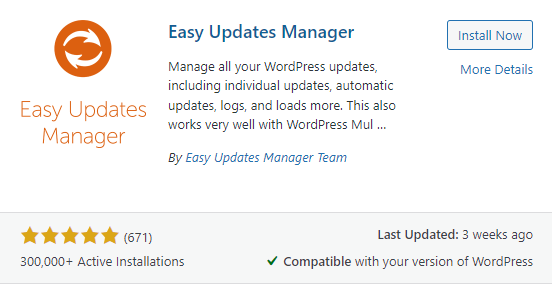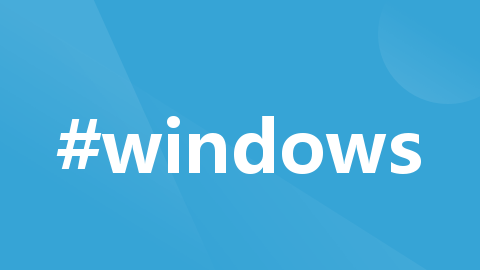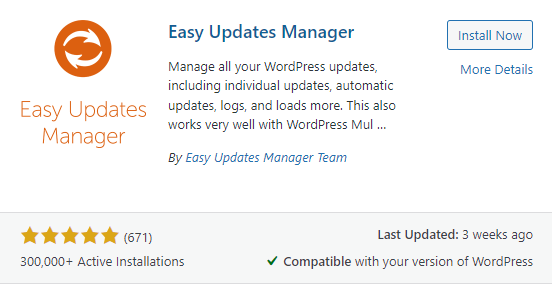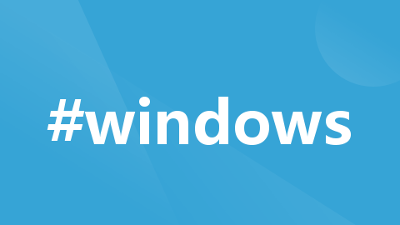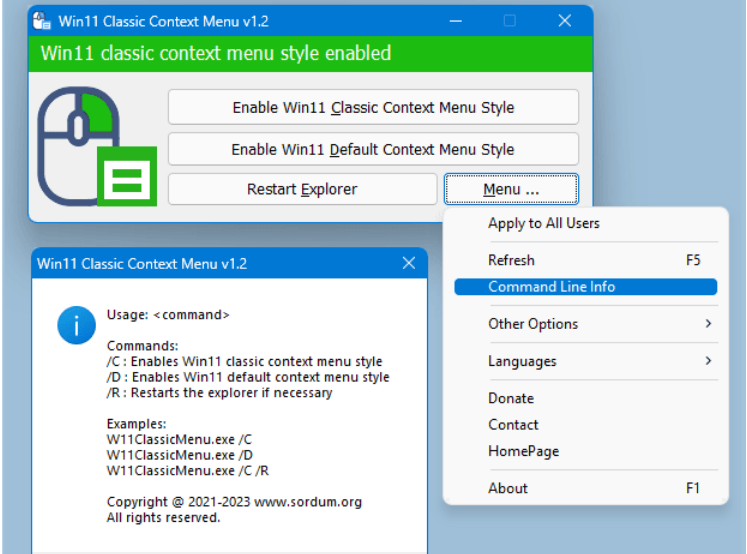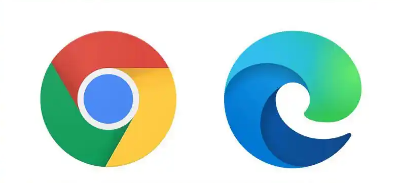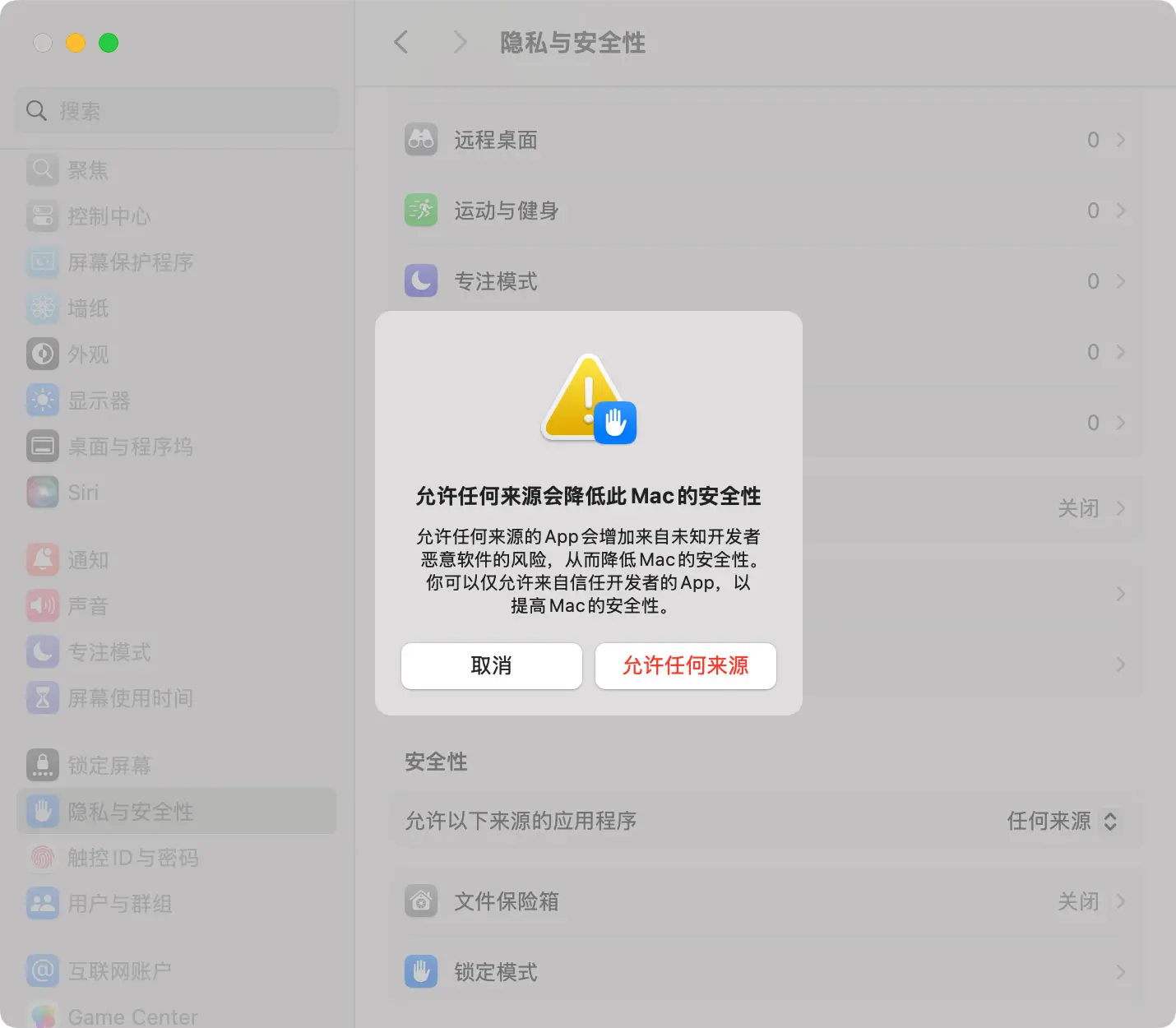
Mac应用程序无法打开或文件损坏的处理方法Mac任何来源开启教程
打开启动台–其他–终端,打开终端;
![图片[1]-Mac应用程序无法打开或文件损坏的处理方法Mac任何来源开启教程-CIK](https://blog.vxrbs.com/wp-content/uploads/2025/09/d2b5ca33bd20250928190353.png)
然后输入下面的命令按回车键运行,建议你直接拷贝粘贴,以免你输入错命令;
sudo spctl --master-disable输入命令后【回车】,出现【password】输入你电脑的【开机密码】,输入密码后【回车】。
![图片[2]-Mac应用程序无法打开或文件损坏的处理方法Mac任何来源开启教程-CIK](https://blog.vxrbs.com/wp-content/uploads/2025/09/d2b5ca33bd20250928190857.png)
再打开 “系统设置” – “安全性与隐私” – “安全性” – 允许一下来源的应用程序 – 点击 App Store 与已知开发者选项,然后选择 任何来源
![图片[3]-Mac应用程序无法打开或文件损坏的处理方法Mac任何来源开启教程-CIK](https://blog.vxrbs.com/wp-content/uploads/2025/09/d2b5ca33bd20250928190912.png)
之后提示输入Mac开机密码再点击修改设置,再点击 允许任何来源确认即可。
![图片[4]-Mac应用程序无法打开或文件损坏的处理方法Mac任何来源开启教程-CIK](https://blog.vxrbs.com/wp-content/uploads/2025/09/d2b5ca33bd20250928190928.png)
- 感谢你赐予我前进的力量
赞赏者名单
因为你们的支持让我意识到写文章的价值🙏
本文是原创文章,采用 CC BY-NC-ND 4.0 协议,完整转载请注明来自 CIK
评论
匿名评论
隐私政策
你无需删除空行,直接评论以获取最佳展示效果